7 sätt att fixa felet att Windows-uppdateringar inte fungerar

Uppdateringar är en viktig del av alla Windows-datorer. Så om något går fel med uppdateringarna är det bäst att lösa dem så snart som möjligt.

Microsoft .NET Framework är en viktig funktion i moderna Windows-operativsystem. Det ger utvecklare en förgenererad uppsättning Microsoft-kod. Sällan behöver du använda .NET Framework, men det finns fall där du behöver känna till den specifika versionen av .NET Framework som är installerad på systemet. Nedan finns sex sätt att kontrollera versionen av .NET Framework installerad på Windows.
Instruktioner för att hitta .NET Framework-versionen
Du kan enkelt kontrollera vilken version av .NET Framework du har installerat från File Explorer. Navigera till mappen C:\Windows\Microsoft.NET\Framework på ditt system.
För att snabbt öppna mappen " Framework " i Filutforskaren, öppna först dialogrutan Kör sökning genom att samtidigt trycka på tangentkombinationen Windows + R .
I dialogrutan Kör som visas på skärmen anger du följande sökväg och trycker på Retur. Om du installerade Windows 10 på en annan enhet än C-enhet, ersätt " C " med bokstaven för enheten där du installerade Windows i sökvägen nedan.
C:\Windows\Microsoft.NET\Framework
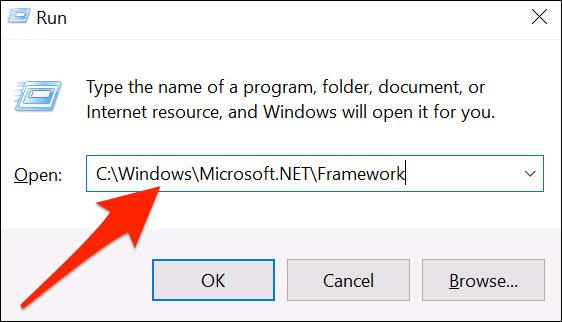
I fönstret Framework-mapp hittar du mappen som visar det högsta versionsnumret. Dubbelklicka på den här mappen för att öppna den.
Till exempel, i skärmdumpen nedan är " v4.0.30319 " den högst numrerade mappen, så vi kommer att öppna den här mappen.
( Obs : De andra mapparna här representerar olika versioner av .NET Framework installerat på din PC. Kom ihåg att ett Windows 10-system kan ha flera versioner av .NET Framework, inte bara en ).
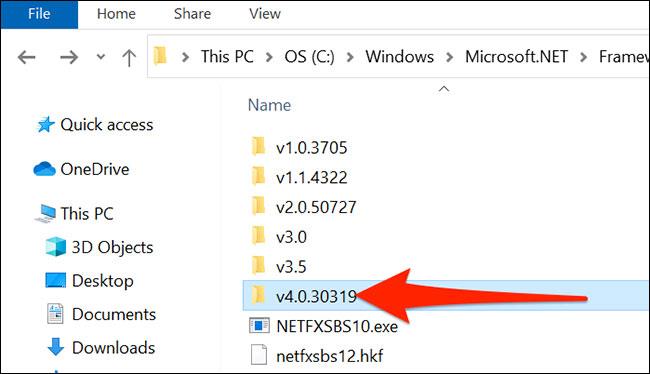
I mappen som öppnas hittar du filen " Accessibility.dll ".
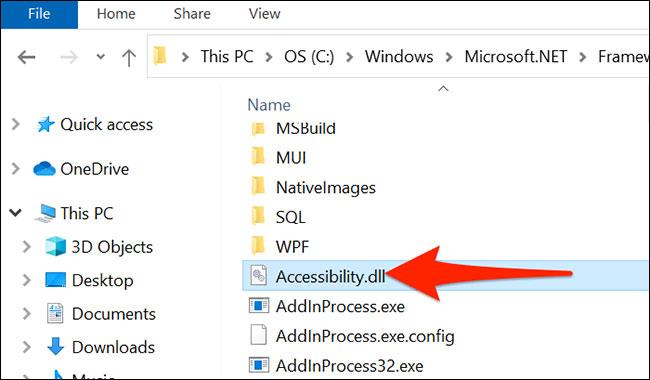
Högerklicka på denna " Accessibility.dll "-fil och välj " Egenskaper ".
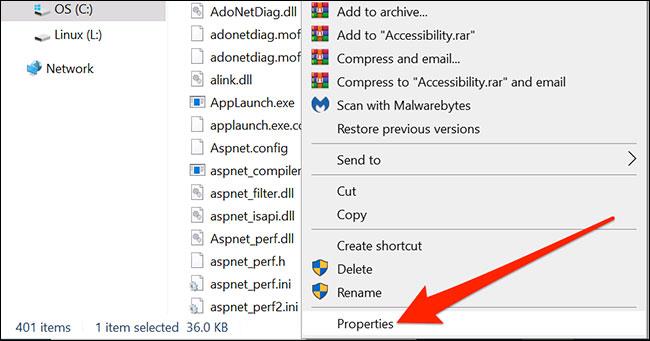
I fönstret " Egenskaper " klickar du på fliken " Detaljer " högst upp.

Den här " Detaljer " -fliken visar olika information om filen du valde. Leta här efter värdet bredvid " Produktversion ". Detta värde är den senaste versionen av .NET Framework installerad på din PC.
Till exempel, i skärmdumpen nedan, är det värdet 4,8,4084,0 , vilket motsvarar din nuvarande .NET Framework-version.
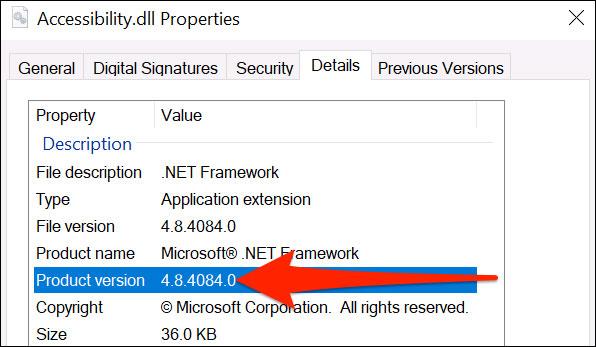
Stäng fönstret när testet är klart. Nu vet du vilken .NET Framework-version du använder!
Det finns tre sätt du kan använda för att hitta .NET Framework version 4.5 eller högre. Att kontrollera .NET Framework-versionen tar bara ett ögonblick. Med dessa metoder kommer du att veta om systemet använder .NET Framework version 4.5 eller högre eller inte. Om inte, har datorn en gammal version av .NET Framework installerad eller inte (detta är inte troligt).

Du kan hitta versionen av .NET Framework installerad på ditt system i registret.
Steg 1. Tryck på Ctrl+ Rför att öppna Kör, ange sedan regedit .
Steg 2 . När Registereditorn öppnas, hitta följande post:
HKEY_LOCAL_MACHINE\SOFTWARE\Microsoft\NET Framework Setup\NDP\v4
Steg 3 . I v4 , kontrollera om Full betyder att systemet installerar .NET Framework version 4.5 eller högre.
Steg 4 . I den högra panelen, kontrollera DWORD- posten med namnet Release . Om du har Release DWORD har du .NET Framework version 4.5 eller senare.
Steg 5 . Release DWORD-data innehåller värden relaterade till en specifik .NET Framework-version. Till exempel, i bilden ovan, har Release DWORD värdet 461814, vilket betyder att systemet har .NET Framework version 4.7.2 installerat. Kontrollera tabellen nedan för Release DWORD-värdet.

Du kan krysskolla DWORD-värdet med värdetabellen nedan för att hitta den exakta .NET Framework-versionen på ditt system.
Ange kommandot i sökfältet på Start-menyn, högerklicka på det mest lämpliga resultatet och välj Kör som administratör .
Kopiera nu och klistra in följande kommando i kommandotolken :
reg fråga "HKLM\SOFTWARE\Microsoft\Net Framework Setup\NDP\v4" /s
Kommandot ovan kommer att lista de installerade .NET Frameworks för version 4. .NET Framework versioner 4 och högre visas som v4.x.xxxxx.
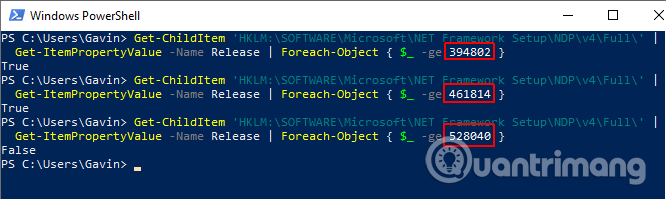
Skriv PowerShell i startmenyns sökfält, högerklicka på det mest lämpliga resultatet och välj Kör som administratör .
Nu kan du använda följande kommando för att kontrollera värdet på Release DWORD för .NET Framework:
Get-ChildItem 'HKLM:\SOFTWARE\Microsoft\NET Framework Setup\NDP\v4\Full\' | Get-ItemPropertyValue -Name Release | Foreach-Object { $_ -ge 394802 }
Ovanstående kommando returnerar True om .NET Framework-versionen är 4.6.2 eller högre. Annars returneras False . Du kan använda .NET Framework DWORD-värdetabellen ovan för att hitta versionen från de sex sista siffrorna i kommandot.
Till exempel bekräftar det första kommandot att systemet har version 4.6.2 installerad. Det andra kommandot kontrollerar att datorn har version 4.7.2 installerad. Det tredje kommandot söker dock efter version 4.8 men det finns inte där än eftersom datorn inte har uppdaterats till Windows 10 maj-versionen .
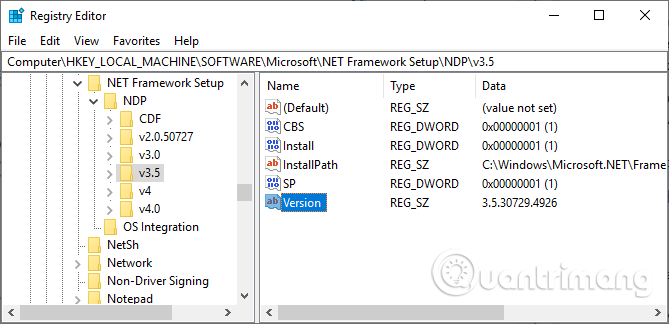
Du kan hitta äldre versioner av .NET Framework installerade på ditt system med hjälp av registret.
Steg 1 . Tryck på Ctrl+ Rför att öppna Kör och skriv sedan regedit .
Steg 2 . När Registereditorn öppnas, leta efter följande post:
HKEY_LOCAL_MACHINE\SOFTWARE\Microsoft\NET Framework Setup\NDP
Steg 3 . Kontrollera NDP-filen i registret för varje .NET Framework-version.
Det finns flera verktyg du kan använda för att automatiskt hitta .NET Framework-versionen på ditt system. De uppdateras dock inte regelbundet, så det är bekvämare att använda den manuella metoden.
https://www.raymond.cc/blog/download/did/1741/Det lagrade lösenordet är raymondcc.
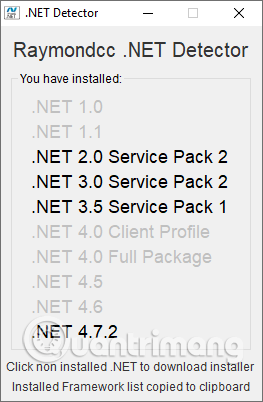
Raymondcc .NET Detector är ett av de snabbaste och enklaste att använda verktygen för upptäckt av .NET Framework-version. Du behöver bara ladda ner mappen, packa upp den och kör sedan den körbara filen. När programmet körs visar det en lista över .NET Framework-versioner. De svarta versionerna är installerade på ditt system, medan de grå versionerna inte är det. Om du klickar på en grå version av .NET Framework tar programmet dig till installationsprogrammet.
http://www.asoft-ware.com/download.php?id=11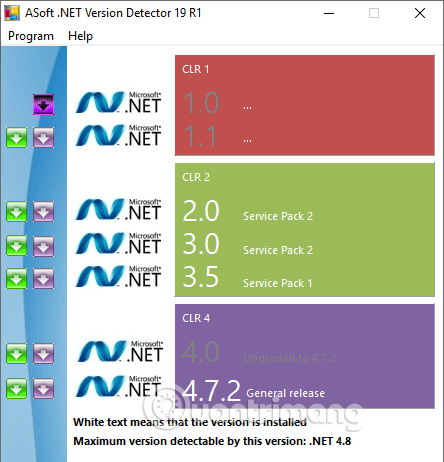
ASoft .NET Version Detector fungerar mycket på samma sätt som Raymondcc .NET Detector. När du laddar ner och extraherar programmet, kör den körbara filen. Programmet visar en lista över för närvarande installerade .NET Framework-versioner. Den tillhandahåller även nedladdningslänkar för versioner du inte har.
Nu vet du några enkla metoder för att kontrollera .NET Framework-versionen. I vissa fall behöver du inte kontrollera .NET Framework-versionen. Många program kommer att kontrollera versionen innan de installeras och meddela dig. Andra kommer att installera den version som krävs innan installationen påbörjas, vilket sparar dig arbetet med att hitta rätt version och besväret med att ladda ner den. Det är dock bekvämt att veta hur man hittar .NET Framework-versionen manuellt.
Önskar dig framgång!
Uppdateringar är en viktig del av alla Windows-datorer. Så om något går fel med uppdateringarna är det bäst att lösa dem så snart som möjligt.
Microsoft .NET Framework är en viktig funktion i moderna Windows-operativsystem. Nedan finns sex sätt att kontrollera versionen av .NET Framework installerad på Windows.
För många verkar emulering och virtualisering liknande, men det finns faktiskt vissa skillnader mellan dessa två koncept. När en enhet emuleras ersätter en mjukvarubaserad struktur en hårdvarukomponent. Det är möjligt att köra en komplett virtuell maskin på en emulerad server.
Man kan säga att en mailserver är ett digitalt postkontor. Det är en maskin eller applikation som ansvarar för att bearbeta meddelanden. Med andra ord är en e-postserver, även känd som en e-postserver, ansvarig för att ta emot och skicka e-postmeddelanden – det är dess funktion.
Windows Hello är en bekväm och användbar ny funktion integrerad av Microsoft i Windows 10 med förmågan att känna igen användarnas ansikten, stödja säkerhet samt stödja snabbare inloggning när du använder operativsystemet.
Ibland när du öppnar Aktivitetshanteraren på en Windows-dator, om du är uppmärksam, kommer du att se ett program som heter igfxpers.exe körs.
Säkert är QR-koder för populära med många effekter som att tillåta Wi-Fi-åtkomst utan lösenord, söka efter applikationer etc. Om du inte vill ladda ner en applikation för att skapa QR-koder på din telefon kan du Du kan göra detta på din dator som använder en webbsida. Det finns många applikationer som skapar QR-koder, men här kommer vi att använda QRCode Monkey.
Frågan är hur man avkodar en QR-kodsymbol? Mycket enkelt, idag kommer Wiki.SpaceDesktop att presentera några sätt att läsa QR-koder på din dator.
Om du råkar inte använda Internet på en viss enhet, till exempel en surfplatta eller bärbar dator, behöver du fortfarande antivirusprogramvara eller är detta slöseri med pengar?
Microsofts nya PC Manager-app samlar många av dessa underhålls- och prestandaverktyg på ett ställe. Det gör det mycket lättare att hålla din Windows-dator igång smidigt.







